Apple Watch가 Wi-Fi에 연결되지 않는 문제를 해결하는 8가지 방법
잡집 / / October 07, 2023
그만큼 Apple Watch는 혁신적인 제품입니다., 그러나 결함이 없다는 의미는 아닙니다. 우리는 몇 가지 버그, 아주 드물긴 하지만, 한 번이라도 그런 일이 발생하면 답답합니다. Apple Watch가 Wi-Fi에 연결되어 있지 않을 때 이런 일이 발생하는 것을 본 적이 있으며, 비슷한 상황에 처해 계시다면 저희가 도와드리겠습니다.

이 기사에서는 문제를 해결하고 Apple Watch에서 Wi-Fi를 다시 사용할 수 있는 8가지 쉬운 방법을 보여 드리고자 합니다. 그러나 문제를 더 잘 이해하고 Apple Watch가 처음에 Wi-Fi에 연결되지 않는 이유를 알려주세요.
내 Apple Watch가 Wi-Fi에 연결되지 않는 이유
Apple Watch가 Wi-Fi에 연결되지 않는 몇 가지 이유는 다음과 같습니다.
- Wi-Fi 네트워크에 잘못된 비밀번호를 입력했습니다.
- Wi-Fi 라우터에서 멀리 떨어져 있습니다.
- Wi-Fi 라우터가 인터넷에서 연결이 끊어졌습니다.
- 귀하의 인터넷 요금제가 활성화되어 있지 않습니다.
- watchOS의 Wi-Fi 서비스에 영향을 미치는 소프트웨어 버그가 있습니다.
- Wi-Fi 라우터의 하드웨어 구성 요소에 문제가 있습니다.
위의 이유에 대해 자세히 설명하고 Apple Watch의 문제를 해결하는 데 도움을 드리겠습니다. 의 시작하자.
Wi-Fi 연결이 계속 끊어지는 Apple Watch를 수정하는 방법
Apple Watch의 Wi-Fi 문제를 해결하는 8가지 방법은 다음과 같습니다. Apple Watch에서 Wi-Fi를 다시 시작하는 것부터 시작해 보겠습니다.
1. Wi-Fi를 껐다가 다시 켜세요.
Wi-Fi를 끄고 Wi-Fi 라우터와 Apple Watch 간에 새로운 연결을 구축하면 문제를 해결하는 데 도움이 될 수 있습니다. 따라서 Wi-Fi를 껐다가 다시 켜고 Wi-Fi 네트워크에 연결을 시도하는 방법은 다음과 같습니다.
1 단계: Digital Crown을 한 번 눌러 앱 라이브러리를 엽니다.
2 단계: 설정 앱(기어 아이콘)을 엽니다.
3단계: Wi-Fi를 탭하세요.


4단계: 토글을 끄고 몇 초 동안 기다렸다가 다시 켜십시오.

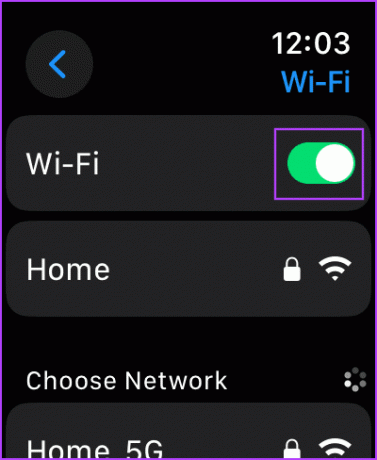
5단계: 저장된 Wi-Fi 네트워크를 탭하여 연결해 보세요.
그래도 안되면 다음 방법으로 넘어가세요.
2. 네트워크를 잊어버리고 다시 연결
대부분의 Wi-Fi 문제는 저장된 네트워크를 잊어버리고 다시 연결하면 해결됩니다. 때때로 장치의 네트워크 구성이 손상되었을 수 있으며 Wi-Fi 네트워크를 잊어버리면 모든 정보, 설정은 물론 비밀번호까지 지워집니다.
따라서 Apple Watch에서 새로 연결을 시작하면 문제를 해결하는 데 도움이 될 수 있습니다. 방법은 다음과 같습니다.
1 단계: 크라운을 한 번 눌러 앱 라이브러리를 엽니다.
2 단계: 설정 앱을 엽니다.
3단계: Wi-Fi를 탭하세요.


4단계: 저장된 Wi-Fi 네트워크를 선택하세요.
5단계: 잊어버리기를 탭하세요.

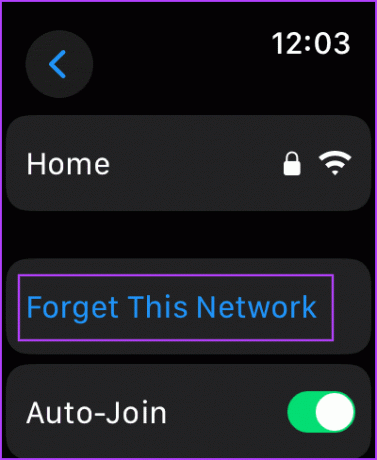
이제 돌아가서 네트워크에 다시 연결해 보십시오.
3. 올바른 비밀번호를 입력하세요
Apple Watch의 Wi-Fi 네트워크에 대한 올바른 비밀번호를 입력했는지 확인하십시오. 비밀번호가 기억나지 않으면 인터넷 서비스 제공업체에 문의하여 도움을 받으세요.
또한 당사의 가이드를 확인하실 수도 있습니다. iPhone에 저장된 Wi-Fi 비밀번호 보기.
4. Wi-Fi 라우터 연결을 확인하세요
활성 인터넷 연결 계획이 있는지 확인하고 Wi-Fi 네트워크에 연결할 수 있는 장치가 없는 경우 인터넷 서비스 제공업체에 문의하세요. 또한 Wi-Fi 라우터에 문제가 없는지 확인하십시오.
5. Apple Watch 재시동
Apple Watch를 다시 시작하면 Wi-Fi 연결을 방해하는 버그가 제거될 수 있습니다. Apple Watch를 종료하면 모든 프로세스가 닫히고 켜지면 다시 시작됩니다. 이렇게 하면 모든 작업이 깨끗하고 새로 시작되며 시계는 문제 없이 작동됩니다.
1 단계: Digital Crown을 한 번 눌러 홈 화면을 열고 설정으로 이동하세요.
2 단계: 일반을 탭하세요.


3단계: 종료를 탭하세요. 그러면 Apple Watch가 꺼집니다.
4단계: 이제 측면 버튼을 길게 눌러 Apple Watch의 전원을 켜세요.

6. Apple Watch 업데이트
여러 사용자가 Apple Watch의 Wi-Fi 연결 문제에 직면하는 경우 Apple은 의심할 여지 없이 불만 사항을 기록하고 업데이트를 푸시하여 동일한 문제를 해결합니다. 따라서 Apple Watch를 다음으로 업데이트하십시오. 최신 버전의 watchOS.
1 단계: iPhone에서 Watch 앱을 엽니다.
2 단계: 일반을 탭하세요.


3단계: 소프트웨어 업데이트를 탭하세요.
4단계: 가능한 경우 새 업데이트를 다운로드하여 설치합니다.
업데이트를 설치할 때 Apple Watch의 배터리 잔량이 50% 이상이어야 하며 충전 중이어야 합니다.


7. Apple Watch 재설정
위의 방법 중 어느 것도 효과가 없으면 Apple Watch를 재설정하십시오. 이렇게 하면 소프트웨어 관련 문제가 해결됩니다. 그러나 이렇게 하면 운동 데이터를 포함하여 Apple Watch의 모든 데이터가 지워집니다. 그리고 백업이 없으면 복원할 수 없습니다.
그래도 계속 진행하려면 아래 단계를 따르세요.
1 단계: Digital Crown을 한 번 눌러 홈 화면을 열고 설정으로 이동하세요.
2 단계: 일반을 탭하세요.


3단계: 재설정을 탭하세요.
4단계: 계속하려면 '모든 콘텐츠 및 설정 지우기'를 탭하세요. 메시지가 나타나면 삭제를 확인하세요.


위의 방법 중 어느 것도 효과가 없다면 Apple Watch에 대한 서비스를 받아야 합니다. Apple 고객 지원 센터에서 추가 안내를 제공하고 문제 해결에 도움을 드릴 것입니다. Apple Watch를 Wi-Fi 네트워크에 연결하는 부품의 일부 수리 또는 교체가 있을 수 있습니다.
Apple Watch가 Wi-Fi에 연결되지 않는 경우에 대한 FAQ
예. Apple Watch는 5GHz Wi-Fi에 연결할 수 있습니다.
예. iPhone에서 Apple Watch를 Wi-Fi 핫스팟에 연결할 수 있습니다.
아니요. Apple Watch에서는 네트워크 설정을 재설정할 수 없습니다.
예. Apple Watch는 Wi-Fi가 없어도 운동과 활동을 추적할 수 있습니다.
설정 앱을 열고 > Wi-Fi로 이동한 후 > 자동 참여 토글을 켭니다.
대기 중
이 기사가 Apple Watch의 문제를 해결하고 항상 Wi-Fi에 연결되어 있는 데 도움이 되기를 바랍니다. 그러나 우리는 바란다 Apple은 네트워크 관련 문제를 신속하게 해결하는 데 도움이 될 수 있도록 Apple Watch에 '네트워크 설정 재설정' 옵션을 제공했습니다. 문제!
최종 업데이트 날짜: 2023년 9월 28일
위 기사에는 Guiding Tech 지원에 도움이 되는 제휴 링크가 포함될 수 있습니다. 그러나 이는 당사의 편집 무결성에 영향을 미치지 않습니다. 콘텐츠는 편견 없이 진실성을 유지합니다.
알고 계셨나요?
Apple Watch의 낙서 기능을 사용하면 화면에 문자와 숫자를 그린 다음 자동으로 텍스트로 변환됩니다.



